Quizás te interese incluir un enlace (link) en una imagen para que al hacer clic en ella, tus visitantes puedan entrar en una web o un blog.
Vamos a conocer dos procedimientos.![]() El primero se trata de incluir un enlace en una imagen que previamente hemos subido a blogger y que tenemos en una entrada (¿Cómo subo una imagen a blogger?).
El primero se trata de incluir un enlace en una imagen que previamente hemos subido a blogger y que tenemos en una entrada (¿Cómo subo una imagen a blogger?).
1) Suponiendo que la imagen ha sido subida y aparece en la entrada, haz clic en la pestaña Edición de HTML:
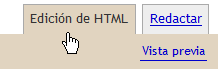
2) Busca el código de la imagen. Será algo similar a este:
<a href="http://3.bp.blogspot.com/_blABMJBbYJs/SL7rfKgK0hI/AAAAAAAABz4/S5-zitw6J1E/s1600-h/5.jpg"><img id="BLOGGER_PHOTO_ID_5244445936933589522" style="margin: 0px auto 10px; display: block; text-align: center;" alt="" src="http://3.bp.blogspot.com/_blABMJBbYJs/SL7rfKgK0hI/AAAAAAAABz4/S5-zitw6J1E/s400/5.jpg" border="0" /></a>
La línea marcada en verde es la dirección de la fotografía.
3) Bórrala por completo e incluye la dirección de la web o el blog que desees enlazar (no encontrarás esta línea en tu código, ya que pertenece a mi imagen, por lo que debes borrar la línea que se encuentre en la misma posición).
Para enlazar una entrada en especial, haz clic en el título de esta y copia la URL que aparece en la barra de direcciones de tu navegador:

4) Por último publica la entrada.
1) Vas a incluir una imagen en un gadget. Para ello, dirígete a Diseño, Elementos de página, Añadir un gadget...

2) Selecciona el elemento "html-javascript".

3) Escribe un título y en el cuerpo pega la línea que incluirá la imagen:
<center><a href="DIRECCION"><img src="IMAGEN" alt="" border="0" /></a></center>
Sustituye lo siguiente:
DIRECCION por la dirección de la web, el blog, o la entrada a enlazar.
IMAGEN por la dirección de tu imagen, botón o logo.
* Para agregar un borde, cambia el valor "0" de la línea border="0" por el valor que desees.
Con esto finalizamos el tutorial. Sigue leyendo, ya que existen nuevos tutoriales, como el de abrir los enlaces o imagenes en una nueva ventana.
- Véase también: Cómo hacer un link
Tutorial e imágenes por Jaime Trujillo Escobedo.

















 ¿Problemas al comentar? Utiliza
¿Problemas al comentar? Utiliza 




hola! muchas gracias por este tutorial, pero cuando es un GIF, como le hago? gracias :)
Hola Haneda. De la misma forma, el formato de imagen no afecta al enlace -salvo que su tamaño sea demasiado grande, ya que tardará en cargar-.